Comment prendre possession de fichiers et de dossiers dans Windows

Si vous vous êtes déjà vu refuser l'accès à un fichier ou à un dossier sous Windows, il est probable que vous deviez en prendre possession avec votre utilisateur Compte. Voici comment.
- Cliquez avec le bouton droit sur l'objet et choisissez "Propriétés".
- Dans l'onglet "Sécurité" de la fenêtre Propriétés, cliquez sur "Avancé".
- Cliquez sur le bouton "Modifier". "Link.
- Tapez le nom de votre compte utilisateur dans la zone" Entrez le nom de l'objet à sélectionner ", puis cliquez sur" Vérifier les noms ".
- Cliquez sur" OK ". "Deux fois plus pour sortir des fenêtres de propriétés.
- Sous Windows, un utilisateur qui possède un fichier ou un dossier dispose de droits implicites pour modifier les autorisations sur cet objet. Cet utilisateur est également toujours autorisé à accéder au fichier ou au dossier, même si d'autres autorisations semblent contredire cet accès. Lorsque vous créez un fichier ou un dossier, le compte d'utilisateur sous lequel vous êtes connecté devient automatiquement propriétaire.
Toutefois, vous risquez parfois de vous retrouver dans une situation où vous devez prendre possession d'un fichier ou d'un dossier. Peut-être que vous avez des fichiers ou des dossiers qui ont été créés par un compte d'utilisateur qui a été supprimé depuis. Peut-être que vous avez un disque dur d'un autre PC sur lequel vous travaillez. Ou peut-être que vous avez juste besoin d'accéder à un fichier système particulier, comme "notepad.exe" - vous pouvez donc appliquer un hack. Quelle que soit votre raison, voici la façon officielle de prendre possession d'un fichier ou d'un dossier. Et une fois que vous avez appris à le faire, pourquoi ne pas le rendre encore plus facile et ajouter une commande "Take Ownership" directement à votre menu contextuel?
Tout d'abord, assurez-vous d'être connecté avec un compte disposant de privilèges administratifs . Par défaut, tout compte administratif peut devenir propriétaire d'un fichier ou d'un dossier sous Windows.
Cliquez avec le bouton droit sur le fichier ou le dossier et choisissez "Propriétés" dans le menu contextuel.
Dans la fenêtre Propriétés Cliquez sur le bouton "Avancé", puis cliquez sur le bouton "Avancé"
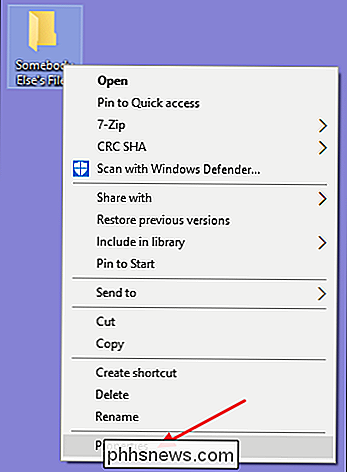
Dans Windows 8 ou 10, dans la fenêtre "Paramètres de sécurité avancés", cliquez sur le lien "Modifier" situé à côté du propriétaire listé. La fenêtre "Paramètres de sécurité avancés" comporte un onglet "Propriétaire" distinct dans lequel vous apportez ces modifications. Sur cet onglet, cliquez sur le bouton "Modifier", puis sur le bouton "Autres utilisateurs ou groupes" sur la page suivante.

A partir de là, les autres instructions de cet article s'appliquent que vous utilisiez Windows 7, 8 ou 10.
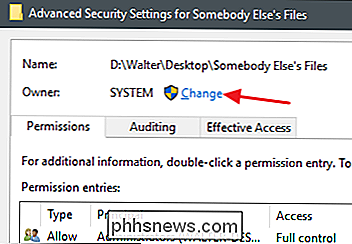
Dans la fenêtre "Sélectionner un utilisateur ou un groupe", dans la zone "Entrez le nom de l'objet à sélectionner", tapez votre nom de compte utilisateur, puis cliquez sur le bouton "Vérifier les noms". Si vous avez tapé un nom valide, le nom doit changer pour afficher le chemin complet du nom d'utilisateur avec le nom du PC avant lui. Vous pouvez ensuite cliquer sur le bouton "OK"
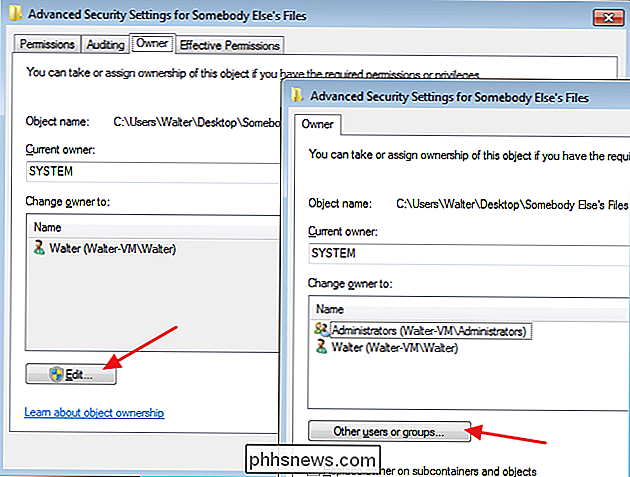
CONNEXION:
Toutes les fonctionnalités nécessitant un compte Microsoft sous Windows 10

REMARQUE: si vous utilisez un compte Microsoft (plutôt qu'un compte local), votre nom d'utilisateur officiel correspond uniquement aux 5 premières lettres de l'adresse e-mail complète utilisée pour configurer le compte. Vous avez probablement également remarqué que ces cinq lettres étaient également utilisées pour nommer votre dossier utilisateur. Dans la fenêtre "Paramètres de sécurité avancés", vous verrez que votre compte utilisateur est maintenant répertorié en tant que propriétaire de l'objet. Si c'est un dossier, vous verrez également une option sous le propriétaire nommé "Remplacer le propriétaire sur les sous-conteneurs et objets." Assurez-vous que c'est sélectionné puis cliquez sur "OK".
Et retour sur l'onglet "Sécurité" du fichier Cliquez sur le bouton "OK", puis cliquez sur le bouton "OK".
Vous devriez maintenant avoir la pleine propriété et l'accès à votre fichier ou dossier.
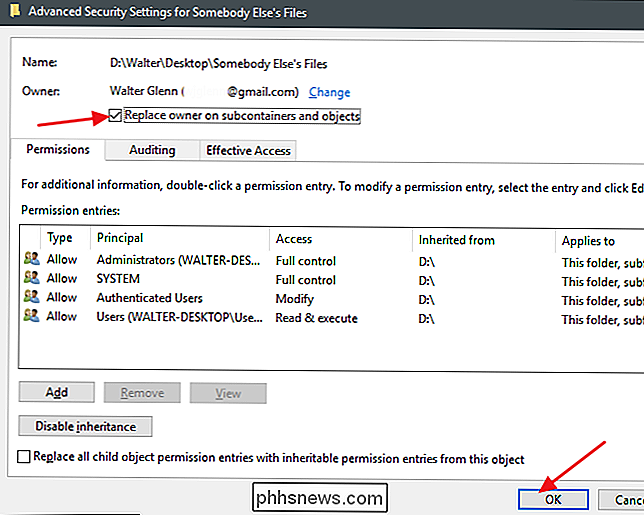

Les escroqueries par appel téléphonique sont trop fréquentes. Mais ils sont plus faciles à repérer que vous ne le pensez. Si quelqu'un vous appelle et prétend être de l'IRS, votre banque, Microsoft, ou toute autre société ou agence gouvernementale, c'est probablement une arnaque. Les entreprises et les agences gouvernementales ne vous appelleront presque jamais de nulle part L'IRS ne vous appelle pas pour de l'argent Certains escrocs peuvent vous appeler et prétendre être de l'IRS.

Comment obtenir de meilleures recommandations de Netflix
Si vous êtes frustré par la bulle de recommandation que Netflix semble vous avoir piégée, nous avons quelques astuces éprouvées pour vous aider à sortir et Obtenez plus de votre abonnement Netflix Qu'est-ce que la "bulle de recommandation" de Netflix? Netflix fait du bon travail en vous recommandant de nouveaux contenus, mais leur moteur de recommandation a ses limites.



